
Comment transférer de la musique d'un iPhone à un autre iPhone avec ou sans iTunes ?

Avec la sortie de l’iPhone 15, de nombreux fans d’Apple ont hâte de l’essayer. Cependant, lors du passage au nouvel iPhone 15, le transfert de données est inévitable. Alors, comment partager de la musique d’iPhone à iPhone ? En fait, ce n’est pas aussi difficile qu’il y paraît. Cet article explique comment transférer de la musique d'un iPhone à un autre. Que vous ayez iTunes ou non, cela peut être fait facilement.
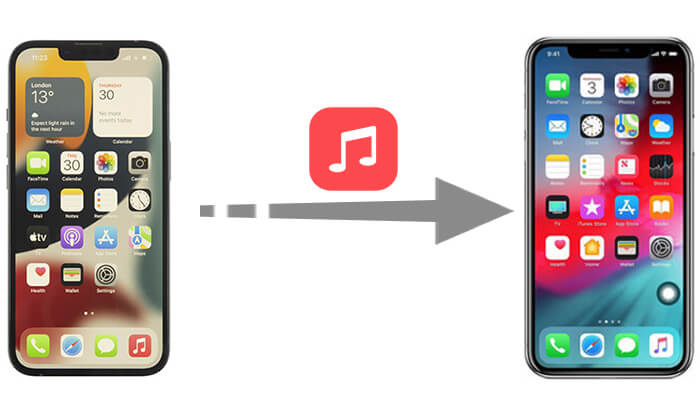
Vous pouvez utiliser iTunes sur un ordinateur pour transférer des MP3 d'iPhone à iPhone. Ce que vous devez faire estde transférer la musique vers votre bibliothèque iTunes , puis de la synchroniser sur un autre iPhone. Cependant, il ne peut transférer que la musique achetée vers un nouvel iPhone et la synchronisation sur un nouvel iPhone écrasera le contenu existant.
Comment transférer de la musique d’iPhone à iPhone à l’aide d’iTunes ?
Étape 1. Téléchargez et installez la dernière version d'iTunes . Connectez votre iPhone source au PC via un câble USB et démarrez iTunes.
Étape 2. Ensuite, appuyez sur « Fichier » > « Appareils » > « Transférer les achats depuis [nom de l'appareil] » pour envoyer les chansons achetées depuis votre iPhone source vers la bibliothèque iTunes.

Étape 3. Lancez iTunes, puis connectez l'iPhone de destination au PC. Appuyez sur « Chansons » pour sélectionner la musique dont vous avez besoin à transférer sur l'iPhone cible.
Étape 4. Cliquez avec le bouton droit pour sélectionner « Ajouter à l'appareil », puis cliquez sur le nom de votre appareil pour déplacer les chansons vers votre iPhone cible.
Pour les utilisateurs qui n'aiment pas utiliser iTunes ou qui souhaitent une méthode plus simple, il existe divers autres outils et méthodes disponibles sur le marché. Ci-dessous, nous présenterons quelques façons d'envoyer facilement de la musique d'iPhone à iPhone sans utiliser iTunes.
Plus tôt, nous avons mentionné qu'iTunes ne peut transférer que la musique achetée. Alors, existe-t-il un moyen de transférer de la musique non achetée ? Bien sûr, iPhone Music Transfer est un tel outil. Il s'agit d'un outil de transfert de données mobile efficace qui prend en charge le transfert de différents types de fichiers, pas seulement de la musique. Qu'il s'agisse de musique achetée ou non, ce logiciel peut les transférer facilement.
Que peut faire iPhone Music Transfer pour vous ?
Comment partager de la musique entre iPhones à l’aide de iPhone Music Transfer ?
01 Connectez deux iPhones à un PC avec des câbles USB après avoir téléchargé et installé l'application sur votre ordinateur. Ensuite, l’application détectera bientôt les téléphones.

02 Après la détection, veuillez vérifier l'iPhone source et celui de destination dans la section « Appareil » en haut au centre de l'écran. Si les deux iPhones sont mal placés, cliquez sur le menu déroulant pour sélectionner le téléphone source.

03 Sélectionnez la catégorie « Musique » et choisissez les fichiers musicaux que vous souhaitez transférer. Ensuite, cliquez sur « Exporter vers l'appareil » et sélectionnez le nouvel iPhone dans la liste. La tâche de transfert sera terminée dans peu de temps.

Si vous avez acheté de la musique sur l'iTunes Store, vous pouvez la télécharger directement sur l'iPhone cible. Cependant, avant de transférer la musique, vous devez être connecté aux deux iPhones avec le même identifiant Apple.
Voici comment transférer de la musique d'un iPhone à un autre à l'aide de l'iTunes Store :
Étape 1. Connectez-vous à l'iPhone sur lequel vous souhaitez stocker la musique transférée avec l'identifiant Apple que vous avez utilisé pour payer la musique.
Étape 2. Touchez iTunes Store > « Plus » > « Acheté » tour à tour sur votre iPhone.
Étape 3. Choisissez « Musique » et cliquez sur l'onglet « Pas sur cet iPhone ». Ensuite, choisissez « Toutes les chansons ».

Étape 3. Cliquez sur « Télécharger » à côté de chaque chanson ou sur « Télécharger tout » dans le coin supérieur droit pour obtenir la musique de votre choix sur l'iTunes Store.

Si vous vous abonnez à Apple Music, vous pouvez vous connecter avec le même identifiant Apple sur les deux iPhones et accéder et lire votre bibliothèque musicale via la fonction cloud d'Apple Music sans avoir besoin de télécharger toutes les chansons. Cependant, vous aurez besoin d'une connexion Wi-Fi ou réseau stable pour synchroniser et lire des chansons sur l'iPhone cible.
Voici comment télécharger de la musique d'iPhone à iPhone avec Apple Music :
Étape 1. Assurez-vous que vous êtes abonné à Apple Music sur l'iPhone source.
Étape 2. Sur l'iPhone cible, connectez-vous avec le même identifiant Apple que celui utilisé pour votre abonnement Apple Music.
Étape 3. Accédez à « Paramètres » > « Musique » et activez « Bibliothèque musicale iCloud » ou « Bibliothèque de synchronisation », selon votre version iOS .

Le partage à domicile met littéralement l'accent sur le partage, ce qui signifie que la musique n'est pas vraiment transférée et qu'après le partage, les chansons appartenant à l'iPhone source peuvent être lues sur l'iPhone cible. De plus, il y a une condition préalable : assurez-vous que les deux iPhones sont sur le même réseau Wi-Fi.
Comment partager de la musique d’iPhone à iPhone via le partage à domicile ?
Étape 1. Accédez à « Paramètres » > « Musique » sur votre iPhone source. Faites défiler vers le bas pour découvrir « Partage à domicile » pour vous connecter avec l'identifiant Apple et le mot de passe et appuyez sur « Terminé ».

Étape 2. Répétez la même opération sur votre iPhone de destination pour préparer le transfert de musique.
Étape 3. Démarrez l'application Musique depuis votre iPhone cible et accédez à « Ma musique » > « Chansons/Albums » > « Partage à domicile » pour régaler votre musique. Si vous n'êtes pas encore habitué à l'application Musique, veuillez appuyer sur « Plus » > « Partagé » pour sélectionner la bibliothèque dont vous avez besoin pour l'écoute.
AirDrop peut également transférer des chansons d'iPhone à iPhone, et la musique enregistrée sur iCloud via iTunes Match peut également être partagée via AirDrop. Cependant, AirDrop n'est pas en mesure de partager de la musique en masse. Si vous souhaitez transférer rapidement de la musique par lots, iPhone Music Transfer, mentionné en 2.1 , est une bonne alternative.
Voici comment mettre de la musique d'iPhone à iPhone via AirDrop :
Étape 1. Faites glisser vers le haut depuis les écrans des deux iPhones pour accéder au Centre de contrôle et activez le Wi-Fi, le Bluetooth et AirDrop. Choisissez ensuite « Contacts uniquement » ou « Tout le monde ».
Étape 2. Ouvrez l'application Musique sur votre iPhone source et sélectionnez la chanson que vous souhaitez transférer.
Étape 3. Appuyez sur le bouton « Plus » (l'icône à trois points), puis appuyez sur « Partager ».
Étape 4. Sélectionnez « AirDrop » et choisissez votre iPhone cible pour envoyer la musique.
Étape 5. Sur votre iPhone cible, appuyez sur « Accepter » pour recevoir la musique.

Votre AirDrop est-il bloqué en attente ou a-t-il cessé de fonctionner ? Ne t'inquiète pas. Vous pouvez lire cet article pour trouver les raisons et les solutions.
12 correctifs pour AirDrop bloqué en attente ou arrêté de fonctionnerBien que ce ne soit pas la méthode la plus efficace, si vous n'avez que quelques chansons à transférer, vous pouvez vous envoyer les fichiers musicaux par courrier électronique sous forme de pièces jointes, puis les télécharger sur l'autre iPhone. Mais vous devez télécharger et télécharger de la musique une par une, ce qui est fastidieux et peut être une perte de temps.
Voici comment transférer des MP3 d'iPhone à iPhone par courrier électronique :
Étape 1. Sur l'iPhone source, ouvrez l'application « Mail » et rédigez un nouvel e-mail.

Étape 2. Joignez les fichiers musicaux à l'e-mail et envoyez-les à votre propre adresse e-mail.
Étape 3. Sur l'iPhone cible, ouvrez l'e-mail et téléchargez les fichiers musicaux à partir de la pièce jointe.
Généralement, les méthodes présentées ci-dessus peuvent résoudre le problème du transfert de musique d'un iPhone à un autre. Vous pouvez choisir la méthode qui correspond le mieux à vos besoins. Pour une expérience de transfert plus efficace et plus pratique, nous vous recommandons d'utiliser iPhone Music Transfer . Il prend en charge non seulement le transfert de musique, mais également le transfert de différents types de fichiers, ce qui en fait un excellent outil pour gérer les données de votre téléphone.
Articles Liés:
Comment transférer de la musique d'un iPhone à un iPad [les 6 méthodes]
Comment transférer efficacement de la musique d'un iPhone à un ordinateur ? (5 conseils)
Comment transférer de la musique de Mac vers iPhone sans iTunes [6 méthodes]
Top 4 des moyens simples de transférer de la musique d'iPhone vers Android

 Transfert de téléphone à téléphone
Transfert de téléphone à téléphone
 Comment transférer de la musique d'un iPhone à un autre iPhone avec ou sans iTunes ?
Comment transférer de la musique d'un iPhone à un autre iPhone avec ou sans iTunes ?





